Hiljuti oli mul vaja vaadata mõningaid oma iMacis ja MacBookis olevaid kasutajateeki faile ning arvasin, et oleks lihtne neid kõiki korraga vaadata, näidates teegi kausta. Poiss, kas ma eksisin! macOS (Catalina, Mojave, High Sierra ja Sierra) muudab teie kasutajateeki kuvamise palju keerulisemaks kui kunagi varem… ja mul polnud aimugi, kuni mul oli loomulikult vaja neid teegifaile näha.
Kuna arvasin, et pean sinna uuesti minema, otsustasin, et tahan, et see kuvatakse kogu aeg nähtava kaustana minu kasutaja kodukataloogis. 
Varem kasutasin macOS Sierra ja El Capitani puhul terminali käsku "chflags nohidden ~/Library", et muuta oma kasutajateek püsivalt nähtavaks. Kuid pärast macOS Sierra (10.12.6), seejärel High Sierra (10.13), Mojave (10.14) ja lõpuks macOS Catalina (10.15) värskendamist ei tundu see terminali käsk enam töötavat!
Sisu
- seotud artiklid
- Nii et macOS-i kasutajateek ilmus püsivalt minu kasutajakaustas järgmiselt.
- Tooge kaustad esile, et näha kasutajateeki ja palju muud!
-
Kuva kasutajateek ajutiselt
- Lisage oma kasutajateek lemmikute hulka!
-
Kuva kasutajateek OS X-is ja macOS Sierra varasemates versioonides
- Kasutajateeki kuvamise valikud
- Mis on ikkagi kasutajateek?
-
Lugeja näpunäited
- Seonduvad postitused:
seotud artiklid
- macOS-i ei saanud installida, kuidas seda parandada
- Kuidas parandada, kui macOS vajab teie teeki parandamist
- Kasutage oma suurepärast macOS-i utiliitide kausta juba täna!
- Juhised oma Maci tehaseseadetele lähtestada macOS-iga
Nii et macOS-i kasutajateek ilmus püsivalt minu kasutajakaustas järgmiselt.
- Esiteks avage Finder ja valige Finder > Eelistused (või kasuta Command+Comma)
- Valige ülemisest vahekaartide loendist külgriba (Üldine, Vahekaardid, Külgriba, Täpsemalt)
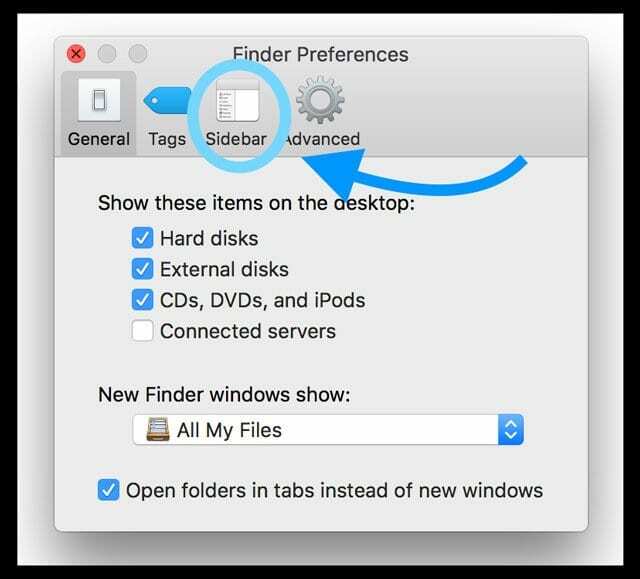
- Märkige jaotises Lemmikud ruut oma kasutaja kausta nime kõrval
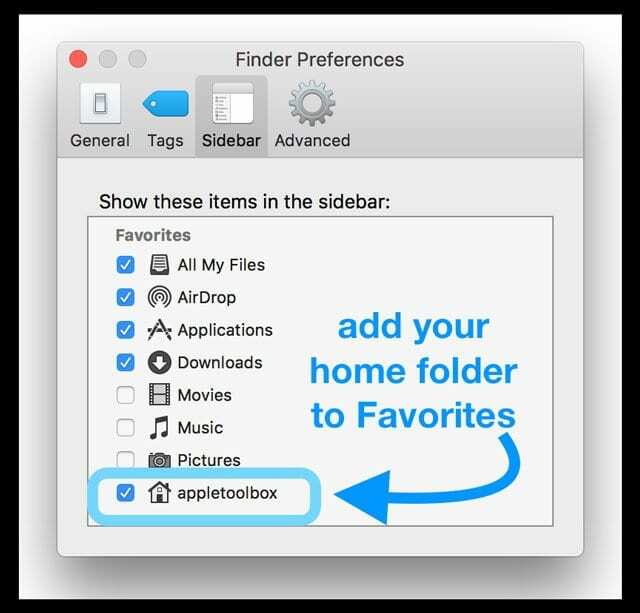
- Sulgege Finderi eelistused
- Avage uus leidja aken (või vajutage klahvikombinatsiooni Command+N)
- Valige vasakpoolsel külgribal Lemmikud oma kodukaust.
- Kui te külgriba ei näe, valige Vaade > Näita tööriistariba (või Option+Command+T)
- Valige menüüst Finder Vaade > Kuva vaatevalikud (või vajutage Command+J)
- Valige hüpikmenüüst Kuva raamatukogu kaust
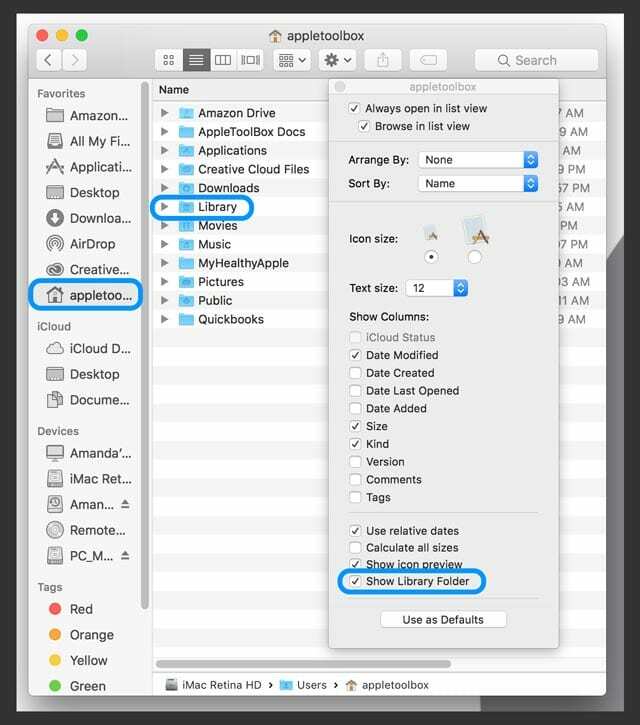
- Teie kasutajateek lisatakse kohe teie kasutajakausta
Tooge kaustad esile, et näha kasutajateeki ja palju muud!
Teine käsk, mida saame kasutada, on Unhide Keys Käsk+tõstuklahv+punkt.
See toiming muudab teie Finderis nähtavaks kõik peidetud failid või kaustad, sealhulgas kasutajateeki ja kõik muud peidetud failid. Selle käsu tõttu kuvatakse kõik peidetud kaustad ja failid varjutatud ikoonidena.
Need failid jäävad nähtavaks kuni järgmise korrani, kui kasutate käsku uuesti või taaskäivite/välja lülitate Maci. 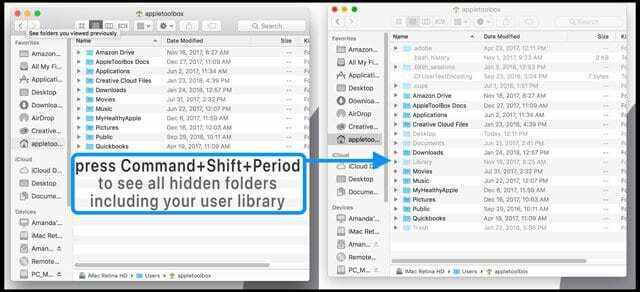
Kõigi oma kasutajakaustade peidetud failide nägemiseks avage oma kasutajakaust ja vajutage klahvikombinatsiooni Command+Shift+Punkt. Kõik need peidetud kaustad kuvatakse hallina.
Nende peitmiseks vajutage sama klahvikomplekti uuesti.
Kuva kasutajateek ajutiselt
Kui soovite oma kasutajateeki vaid kiirelt piiluda ja te ei pea seda pidevalt nähtavaks tegema, on selle vaatamiseks lihtne viis.
- Minema Finder > Mine
- Valige Mine kausta (või kasutage klahvikombinatsiooni Shift+Command+G)
- Sisestage see täpselt: ~/Library

- Teie kasutajateek avaneb, et saaksite sisuga tutvuda
- Minema Finder > Mine
- Vajutage valikuklahvi.
- Kui vabastate valikuklahvi, kaob valik Library menüüst
- Valige Raamatukogu
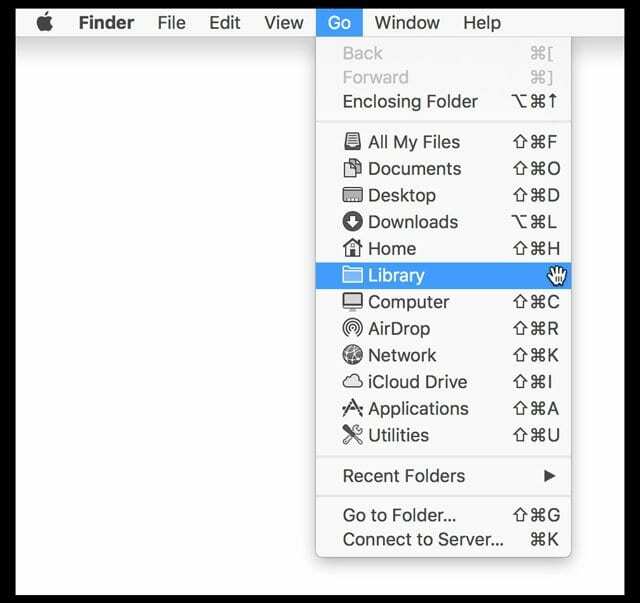
- Avaneb teie kasutajateek
- Vajutage valikuklahvi.
Lisage oma kasutajateek lemmikute hulka!
Kui otsustate, et soovite oma kasutajateegide kaustale regulaarset juurdepääsu, on veel üks toimiv meetod ajutise teegi akna avamine, kasutades ühte järgmistest ülaltoodud viisil ja seejärel klõpsake ja hoidke all teeribal näidatud teegi ikooni ja lohistage see teegi ikoon külgribal oma lemmikute veergu. 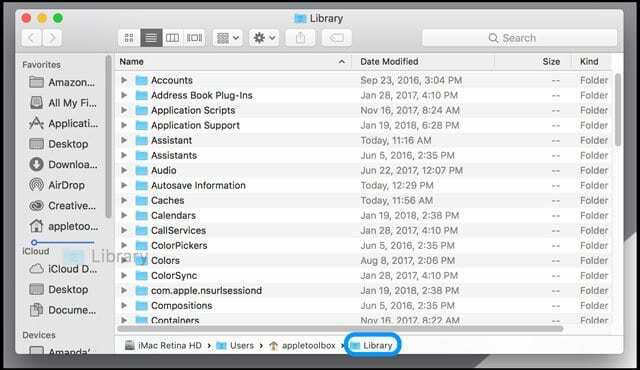
Teeriba kuvamiseks valige Finder > View > Näita teeriba (või vajutage klahvikombinatsiooni Option+Command+P)
Külgriba kuvamiseks valige Finder > View > Show sidebar (või Option+Command+S)
Kuva kasutajateek OS X-is ja macOS Sierra varasemates versioonides
Inimeste jaoks, kes kasutavad OS X-i ja mõnda macOS Sierra versiooni, on kasutajateeki kuvamine pisut lihtsam!
Kasutajateeki kuvamise valikud
- Klõpsake kaustal Kasutajad, avage see veeruvaates ja valige Vaade > Kuva vaatevalikud seejärel märkige ruut Näita raamatukogu kausta
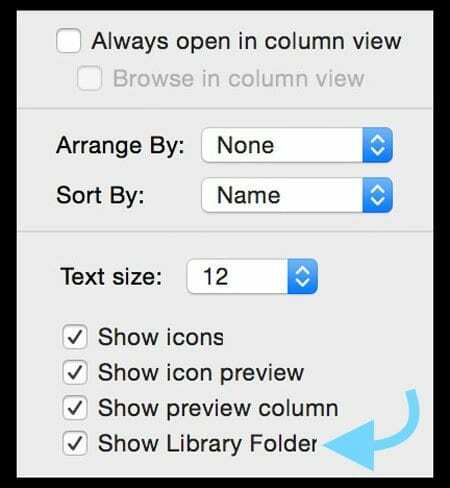
- Kui teek pole valik, kontrollige, kas olete veeruvaates
- Valige kaust Kasutaja ja vajutage klahvikombinatsiooni Command+J. Seejärel märkige ruut Näita raamatukogu kausta
- Kasutage terminali käsku: chflags nohidden ~/Library/ või ava ~/raamatukogu
- Ajutiseks juurdepääsuks teie kasutajateekile.
- Minema Finder > Mine ja vajutage kas valikuklahvi või tõstuklahvi ning valige raamatukogu
- Kasutage klahvivajutuse otseteed Command+Shift+L
- Püsiva teegijuurdepääsu lisamiseks puudutage kaustas Teek ülaosas kuvatavat raamatukogu ikooni ja hoidke seda all Finderi aknas või teeriba allservas ja lohistage see ikoon oma lemmikute veergu külgriba
Mis on ikkagi kasutajateek? 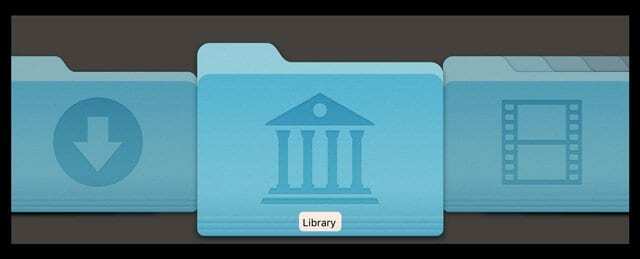
Teie kasutajateek (~/Library) sisaldab kõiki teie isiklikke kasutajaseadeid, vahemälu, eelistusfaile ja iOS-i püsivara värskendusi iTunes'i jaoks, rakenduse tugifailid, iMessage ja sõnumite arhiiv ning muud olulised andmed.
Ja üldiselt ei tasu sellega segada! Juhuslike muudatuste tegemine oma kasutajateegis põhjustab sageli SUUREID probleeme teie rakenduste ja Maci jõudlusega, seega olge ettevaatlik.
Kui olete kunagi pidanud rakenduse tõrkeotsinguks kustutama .plist-faili, olete suure tõenäosusega külastanud oma kasutajateeki.
See on kaust, millele pääseme probleemide tõrkeotsinguks sageli juurde, kuid see on ka mingil põhjusel peidetud – sinna on salvestatud palju teavet, mis võib potentsiaalselt palju kahju tekitada.
Sel põhjusel otsustas Apple operatsioonisüsteemis Mac OS X 10.7 ja kõigis hilisemates Mac OSX-i ja macOS-i versioonides vaikimisi peita teie kasutaja raamatukogu kausta.
Lugeja näpunäited 
- Esiteks sulgege kõik avatud rakendused.
- Avage terminal, minnes aadressile Macintosh HD> Rakendused> Utiliidid>Terminal
- Sisestage terminali aknasse see käsk: vaikeväärtused kirjutage com.apple.finder AppleShowAllFiles TRUE
- Seejärel tippige sisse killall Finder
- Taaskäivitage Finder
- Kui soovite macOS-i peidetud faile taastada, avage uuesti terminal ja tippige: vaikeväärtused kirjutage com.apple.finder AppleShowAllFiles FALSE
- Jälle järgnes killall Finder
- MacOS-is saate kasutada klaviatuuril klahvikombinatsiooni SHIFT+COMMAND+PERIOOD SYMBOL (.), et lülituda peidetud kaustade kuvamise ja peidetud kaustade mittekuvamise vahel. Command+Shift+punkt töötab kõikjal peale töölaua
- Kasutage käsku Terminal: chflags nohidden ~/Teek && xattr -d com.apple. FinderInfo ~/Teek
- Avage Finder ja valige oma kasutaja/kodukaust. Seejärel valige KÕI Finder> View> Show View Options või kasutage otseteed Command + J. Märkige vaatesuvandites ruut Näita teegi kausta. Seejärel peaks teie kasutajateeki kaust olema teie kasutaja- ja kodukausta jaoks nähtav
- Mac OS X puhul proovige Finder > View. Vajutage ⌘ J ja märkige ruut Kuva raamatukogu kaust

Suurema osa oma tööelust koolitas Amanda Elizabeth (lühidalt Liz) kõikvõimalikke inimesi, kuidas kasutada meediat vahendina oma ainulaadsete lugude jutustamiseks. Ta teab teiste õpetamisest ja juhendite loomisest üht-teist!
Tema klientide hulka kuuluvad Edutopia, Scribe'i videokeskus, Third Path Institute, Bracket, Philadelphia kunstimuuseum, ja Big Picture Alliance.
Elizabeth sai kaunite kunstide magistrikraadi meedialoome erialal Temple'i ülikoolist, kus ta õpetas ka nende filmi- ja meediakunsti osakonnas bakalaureuseõppe üliõpilasi.